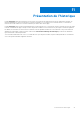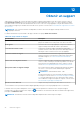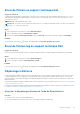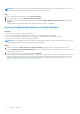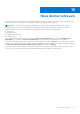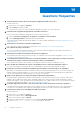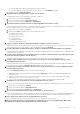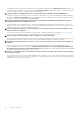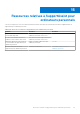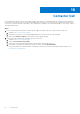Users Guide
Table Of Contents
- SupportAssist for Home PCs version 3.10.2 Guide de l’utilisateur
- Table des matières
- Introduction
- Prise en main de SupportAssist pour PC
- Configuration requise minimale du PC
- Installer SupportAssist sur un ordinateur personnel
- Interface utilisateur SupportAssist
- Modification du paramètre de langue
- Création d'un profil SupportAssist
- Mise à jour des coordonnées et informations d’expédition
- Utilisation d'un autre profil SupportAssist
- Configuration des paramètres Internet
- Analyses et optimisations planifiées
- Mise à niveau manuelle de SupportAssist
- Notifications
- Désinstallation de SupportAssist
- Présentation de la réinitialisation et de la réparation du système
- Présentation de Dell Migrate
- Présentation des pilotes et des téléchargements
- Analyse du matériel du PC
- Optimisation du PC
- Présentation de l’assistant virtuel
- Création d'une demande de support
- Présentation du dépannage
- Présentation de l’historique
- Obtenir un support
- Nous donner votre avis
- Questions fréquentes
- Ressources relatives à SupportAssist pour ordinateurs personnels
- Contacter Dell
Si SupportAssist n’a pas pu analyser un composant au cours de l’analyse du matériel, l’état Configuration incorrecte s’affiche. Par
conséquent, aucune notification ne s’affiche sur la mosaïque Analyser le matériel. SupportAssist analyse de nouveau le composant
au cours de l’analyse manuelle ou automatique qui est lancée par la suite.
23. Où puis-je afficher le récapitulatif des fichiers et des paramètres qui ont été migrés à l’aide de Dell Migrate ?
Pour afficher les fichiers et les paramètres qui ont été migrés lors de la dernière session, accédez à la page d’accueil de Dell Migrate,
puis cliquez sur Afficher le récapitulatif. Vous pouvez également afficher le récapitulatif de tous les fichiers et paramètres qui ont
été migrés au cours des 90 derniers jours à la page Historique.
24. Pourquoi l’application Dell Data Assistant me demande-t-elle d’utiliser la réinitialisation de Windows alors que Dell
SupportAssist OS Reovery est installé sur mon PC ?
Dell Data Assistant vous invite à effacer votre PC en utilisant la réinitialisation Dell uniquement si Dell SupportAssist OS Recovery
version 5.3 ou ultérieure est installé sur votre PC. Si une version antérieure de Dell SupportAssist OS Recovery est installée sur votre
ordinateur, vous êtes invité à utiliser la réinitialisation Windows.
25. Lors de la migration des données, je reçois le message d’erreur « Nous ne pouvons pas effectuer la migration ». Quel
peut être le motif de ce problème ?
Vous utilisez peut-être une version obsolète de Dell Data Assistant. Téléchargez la dernière version depuis https://www.dell.com/
Migrate et réessayez la migration. Assurez-vous que SupportAssist exécute également la dernière version.
26. Pourquoi la progression de la migration s’arrête-t-elle après un certain pourcentage ?
Cela peut être dû à des autorisations d’accès insuffisantes sur certains fichiers utilisateur. Vérifiez que vous êtes connecté au PC en
tant qu’administrateur et que les fichiers que vous tentez de migrer n’appartiennent pas à un autre profil utilisateur.
27. La migration des données échoue avec l’erreur « Ce PC n’est connecté à aucun réseau ». Quel peut être le motif de ce
problème ?
Vous pouvez rencontrer cette erreur si le réseau se déconnecte pendant la migration. Pour corriger les problèmes réseau et
réessayer la migration, reportez-vous à la section Troubleshooting network disconnect issues during migration (Dépannage
des problèmes de déconnexion réseau pendant la migration) du Dell Migrate User’s Guide (Guide de l’utilisateur de Dell Migrate)
disponible sur la page de documentation de Dell Data Assistant.
28. La version 3.9.2 de SupportAssist est actuellement exécutée sur mon PC. Pourquoi la mise à jour vers la version la plus
récente échoue-t-elle ?
Vous exécutez peut-être une version du système d’exploitation qui est Windows 10 RS3 ou une version antérieure. Pour mettre à jour
SupportAssist vers la version 3.10 ou une version ultérieure, vous devez d’abord mettre à niveau la version du système d’exploitation
vers Windows 10 RS4 ou une version ultérieure.
48
Questions fréquentes